Windows Defender Security Center in Windows 10 Creators Update
In Windows 10 Creators Update è disponibile una nuova app denominata Windows Defender Security Center. L'applicazione, precedentemente nota come "Windows Defender Dashboard", è stata creata per aiutare l'utente a controllare le proprie impostazioni di sicurezza e privacy in modo chiaro e utile. Combina tutte le funzionalità di sicurezza essenziali in un'unica dashboard.
Annuncio
Puoi avviare Windows Defender Security Center dal menu Start. Passare alla lettera "W" utilizzando la funzione di navigazione alfabetica del nuovo menu e fare clic sulla lettera "W" nella griglia come mostrato di seguito.


Lì troverai il collegamento alla nuova app Centro sicurezza. Una volta avviato, avverte che è ancora in lavorazione: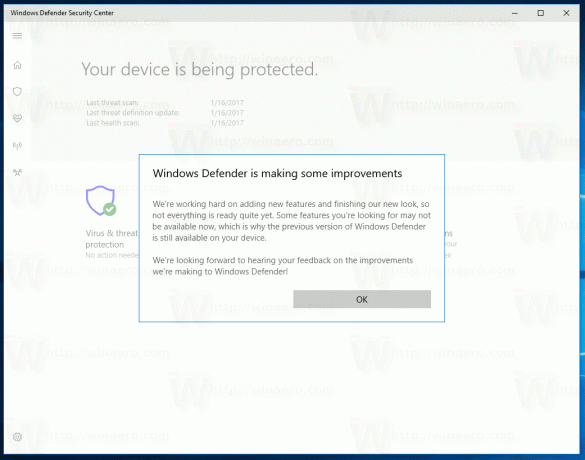
L'applicazione unifica molte utili opzioni di sicurezza che potresti voler monitorare e controllare. L'interfaccia utente dell'app Windows Defender Security Center viene fornita con una barra degli strumenti a sinistra e l'area principale che occupa il resto dell'area della finestra.
 Una volta aperta, l'applicazione mostra una pagina iniziale speciale. In Windows 10 build 15007, la pagina iniziale include le seguenti sezioni:
Una volta aperta, l'applicazione mostra una pagina iniziale speciale. In Windows 10 build 15007, la pagina iniziale include le seguenti sezioni:
- Protezione da virus e minacce
- Prestazioni e salute del dispositivo
- Firewall e protezione della rete
- Opzioni per la famiglia
Ogni sezione ha la sua icona. Un segno di spunta speciale indica che una sezione non ha problemi.
Il Protezione da virus e minacce pagina mostra i risultati della scansione in dettaglio:


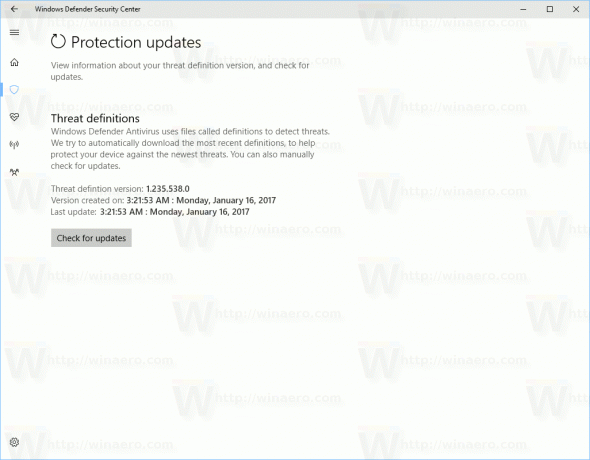
Da lì, puoi avviare una nuova scansione rapida, controllare la cronologia di scansione precedente, modificare le impostazioni di protezione e ottenere aggiornamenti per le definizioni dei virus.
Prestazioni e salute del dispositivo è una nuova sezione di Windows Defender Security Center che non era disponibile in vecchia app Dashboard. Ti consente di assicurarti che il tuo sistema operativo sia aggiornato e che non ci siano problemi che influiscano sulla velocità e sulla salute del tuo dispositivo.
Da questa pagina puoi anche aggiornare Windows 10. Un collegamento speciale permette
l'utente per avviare il processo di aggiornamento. In Windows 10 build 15007, è necessario fare clic su
"Scopri di più o avvia un aggiornamento".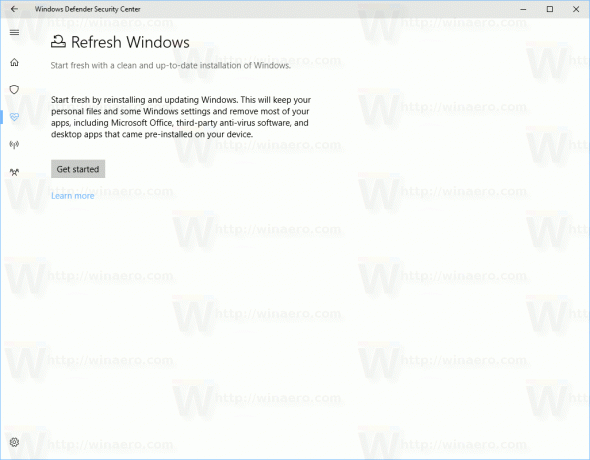
La sezione Firewall e protezione della rete visualizza le impostazioni correnti del firewall e consente di visualizzare e risolvere i problemi relativi alle connessioni di rete. Utilizzando le opzioni disponibili qui, puoi
- Consenti un'app tramite Windows Firewall
- Risolvere i problemi di rete
- Modifica le impostazioni di notifica di Windows Firewall
- Ripristina le impostazioni del firewall ai valori predefiniti
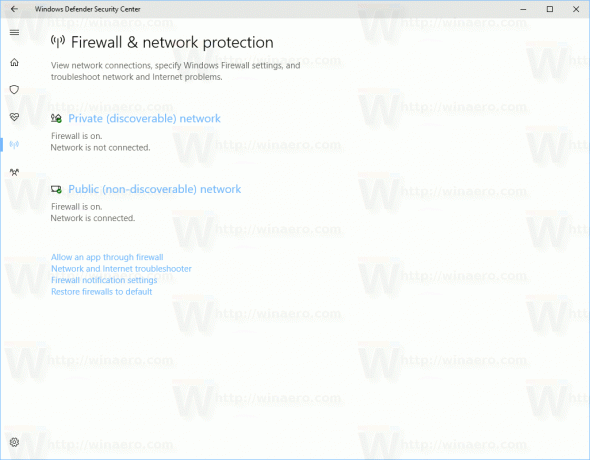
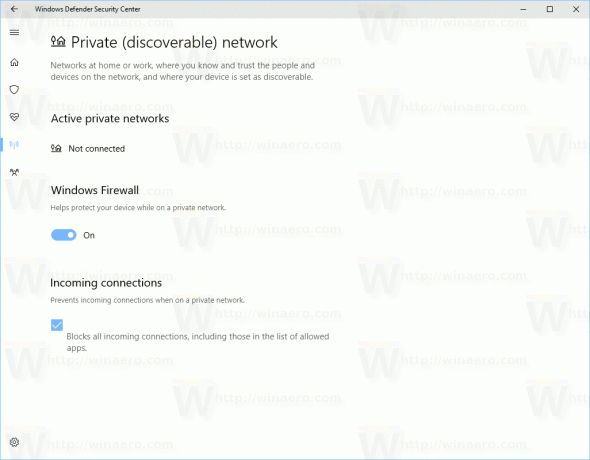
Il Opzioni per la famiglia viene fornita con una serie di impostazioni relative alla sicurezza della famiglia in Windows 10. In Windows 10 build 15007, ha una nuova immagine di sfondo. È abbastanza probabile che Microsoft cambierà il suo aspetto nelle build future.
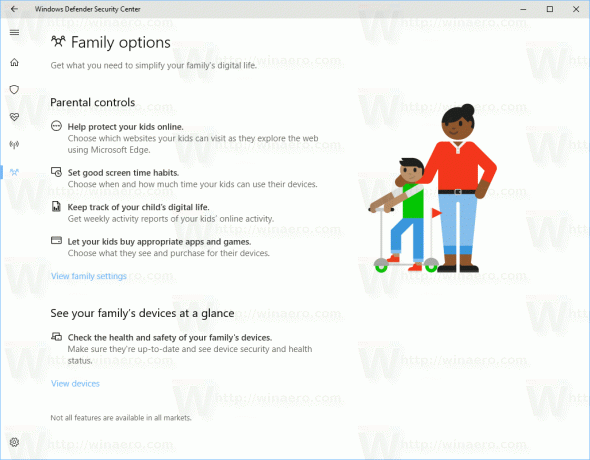 L'icona Impostazioni (ingranaggio) sulla barra degli strumenti a sinistra apre le opzioni per Windows Defender Security Center. Al momento della stesura di questo documento, queste impostazioni sono molto basilari. Al momento, puoi solo disattivare le notifiche di riepilogo di Windows Defender. Alcune altre impostazioni sono in fase di sviluppo e non sono ancora disponibili.
L'icona Impostazioni (ingranaggio) sulla barra degli strumenti a sinistra apre le opzioni per Windows Defender Security Center. Al momento della stesura di questo documento, queste impostazioni sono molto basilari. Al momento, puoi solo disattivare le notifiche di riepilogo di Windows Defender. Alcune altre impostazioni sono in fase di sviluppo e non sono ancora disponibili.
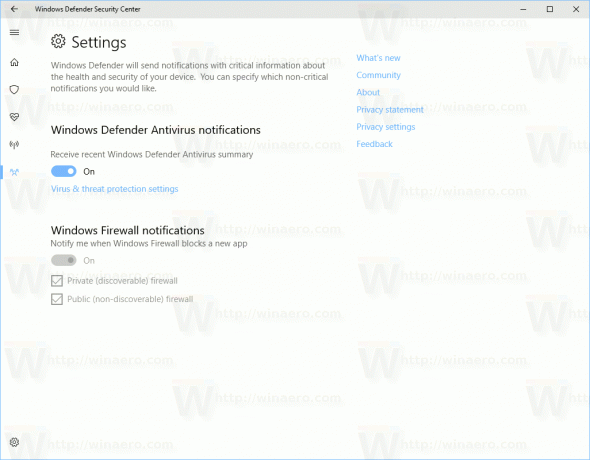
L'applicazione rispetta il Temi Scuro e Chiaro che può essere impostato in Impostazioni - Personalizzazione - Colore.
La nuova app Windows Defender Security Dashboard è utile per il monitoraggio e può essere utilizzata per rivedere rapidamente la protezione e lo stato di integrità del PC. È compatibile con il touch-screen che sarà apprezzato dagli utenti di tablet e PC convertibili. La versione finale dell'app potrebbe ricevere più modifiche all'interfaccia utente e miglioramenti interni.



